Učíme sa Apple ID na blokovanom iPhone
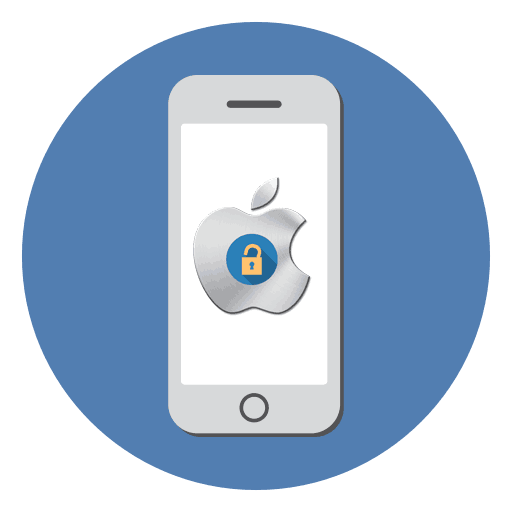
Keď prvýkrát zapnete svoj iPhone a budete ho naďalej používať, vždy sa bude používať váš účet Apple ID. Ak chcete zadať, musíte poznať používateľské meno a heslo. Vaše ID môžete zistiť nielen pomocou samotného zariadenia, najmä ak k nemu nemáte prístup.
obsah
Učíme sa Apple ID na blokovanom iPhone
Prihlásenie z účtu môžete ľahko nájsť v nastaveniach smartfónu a App Store. Situácia je však zložitá, ak je iPhone zablokovaný a je k dispozícii len počítač. ITunes a špeciálny zdroj na stránke spoločnosti Apple nám tu pomôžu.
Metóda 1: iTunes
Najrýchlejší a najjednoduchší spôsob, ktorý nevyžaduje žiadne ďalšie informácie o účte. Jedinou podmienkou je, že ste sa do programu v minulosti prihlásili a prihlasovacie meno a heslo sú stále uložené v pamäti. Ak chcete zariadenie pripojiť a synchronizovať s iTunes, budete potrebovať kábel USB. Táto metóda nemusí fungovať, potom, keď sa prihlásite do Aytüns, bude mať užívateľ formulár na zadanie prihlasovacieho mena a hesla. Môže však odrážať aj Apple ID.
- Otvorte iTunes v počítači. Na hornom paneli kliknite na položku Účet . V ponuke, ktorá sa otvorí, je druhý riadok ID užívateľa spoločnosti Apple.
- Ak takýto riadok neexistuje, postupujte takto: prejdite na „Account“ - „View“ .
- Požadované údaje sa zobrazia v „Apple ID Overview“ .
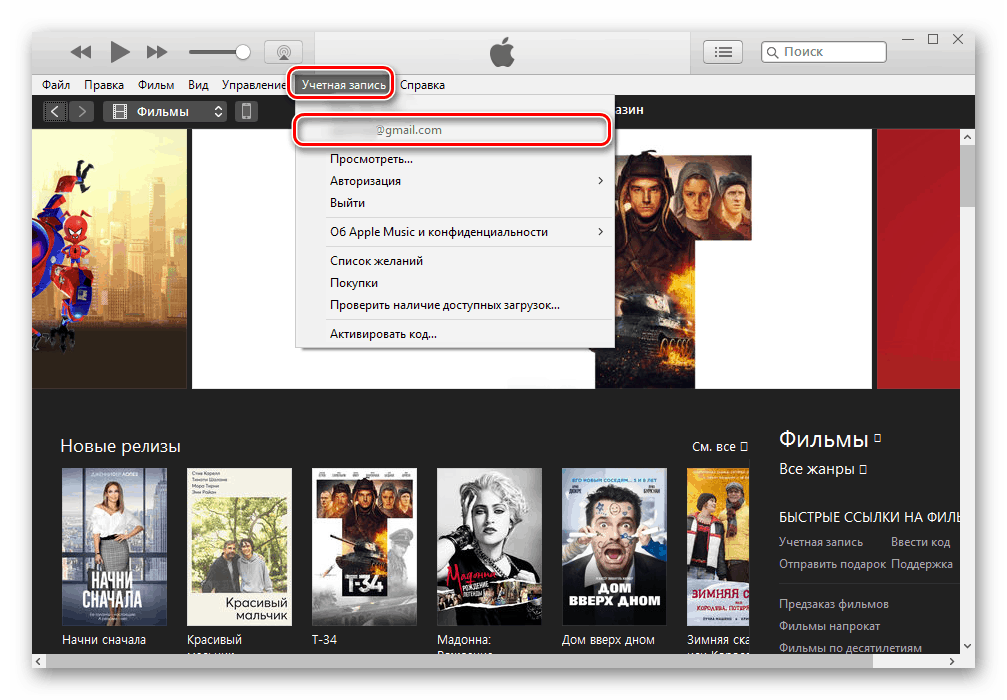
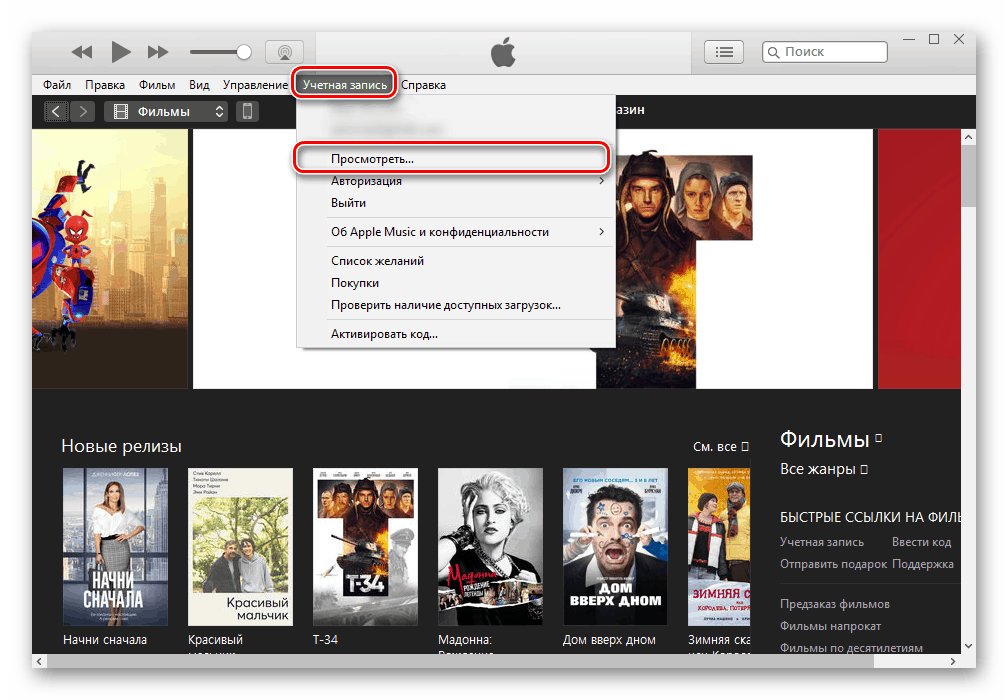
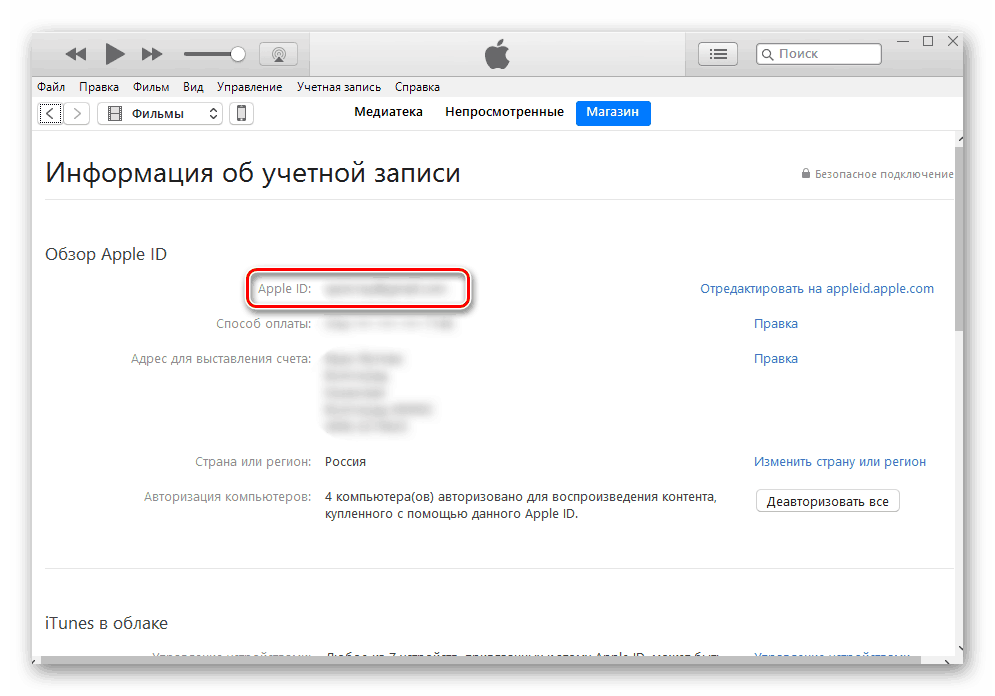
Vezmite prosím na vedomie, že predtým v iTunes bola špeciálna sekcia "Moje programy" , kde v informáciách o stiahnutých aplikáciách bolo možné zistiť ID užívateľa. V novej verzii Aytyuns táto funkcia nie je k dispozícii.
Metóda 2: Vyhľadávacia služba
Ak bol identifikátor stratený alebo zabudnutý, môže byť obnovený prostredníctvom špeciálnej webovej stránky. Na tento účel potrebujete vedieť ďalšie informácie o svojom účte: meno, priezvisko, e-mailovú adresu, na ktorú bol účet zaregistrovaný.
Otvorte formulár na obnovenie Apple ID
- Prejdite na stránku <, kde nájdete svoje stratené ID služby Apple a zadajte požadované informácie a e-mailovú adresu. Kliknite na tlačidlo Pokračovať .
- Ak boli údaje zadané správne, v okne, ktoré sa otvorí, sa zobrazí ID Apple a budete môcť prejsť na svoj účet.
- S chybne zadanými údajmi, užívateľ uvidí takýto nápis na svojej obrazovke, ako na obrázku nižšie. V tomto prípade stojí za to si spomenúť na osobné informácie alebo prejsť na iné spôsoby riešenia problému.
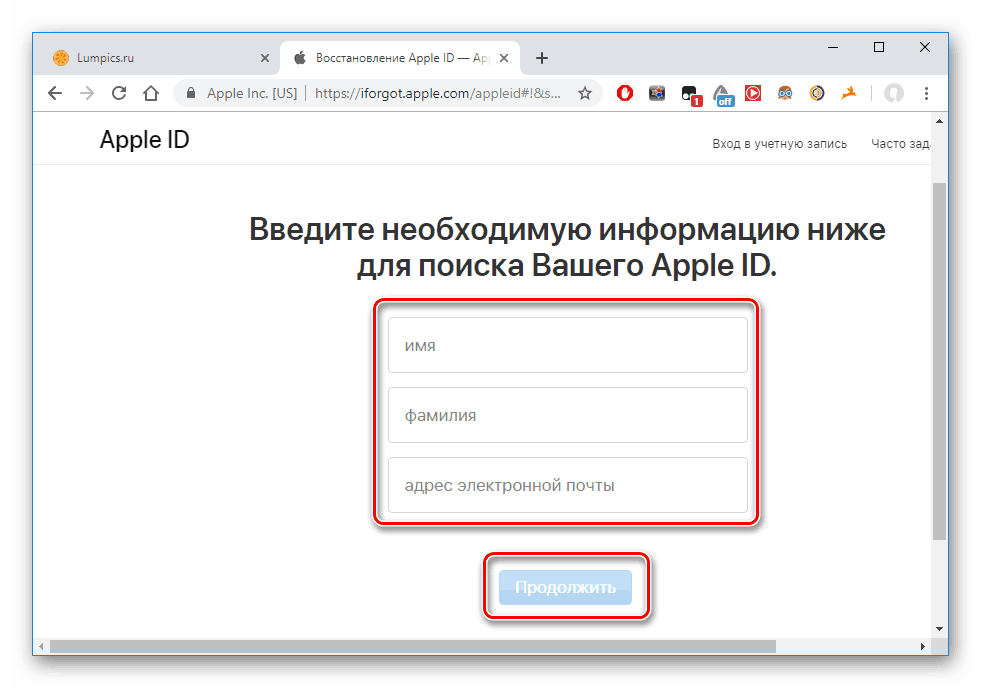
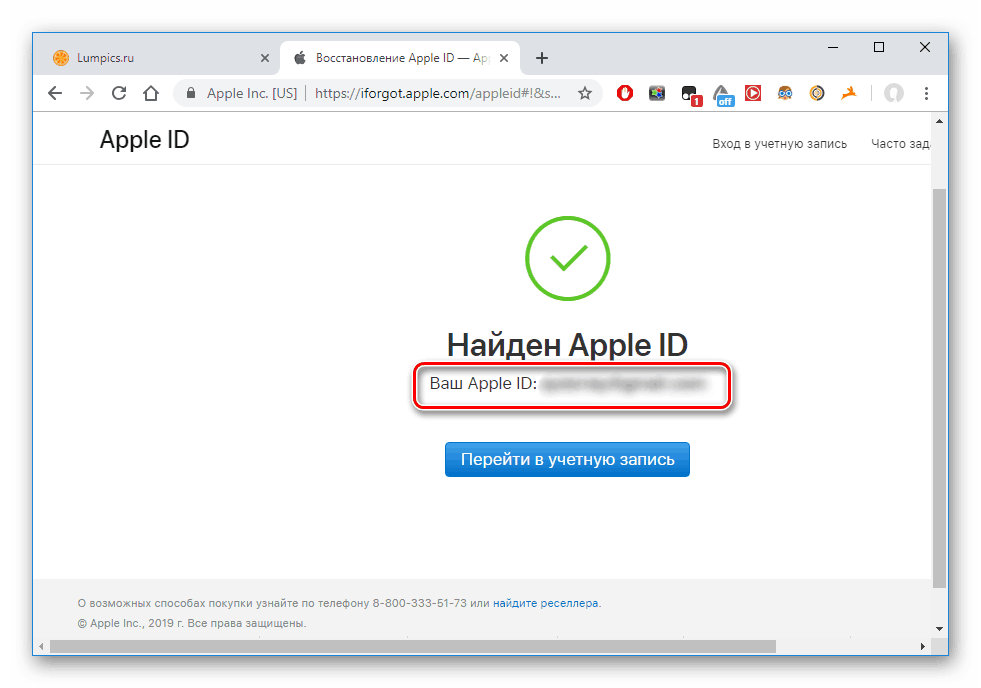
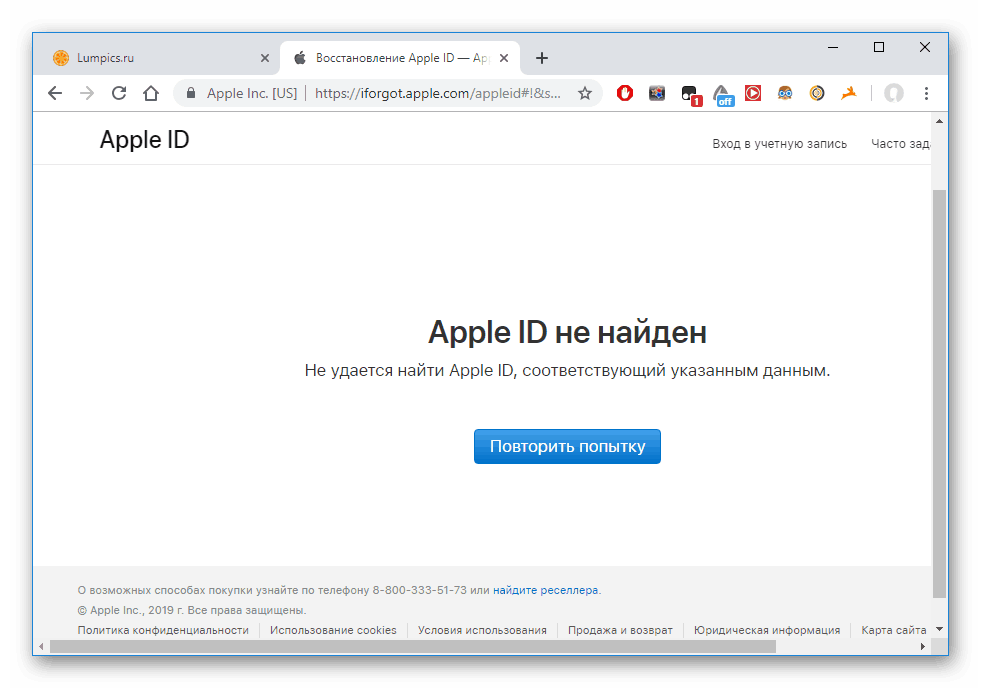
Pozri tiež: Konfigurujeme Apple ID
Metóda 3: Služba podpory
Stáva sa, že užívateľ nevyužíva služby developera a nemá uložené údaje v programe a nepamätá si osobné údaje. V tomto prípade vám pomôže iba kontaktovanie technickej podpory spoločnosti Apple. Žiadosť o odborný hovor je možné podať na internetovej stránke aj prostredníctvom telefonickej linky. Okrem toho je online chat k dispozícii priamo na stránke. Vyberte si vhodný spôsob liečby, ktorý môže byť na nižšie uvedenom odkaze.
Stránka podpory spoločnosti Apple
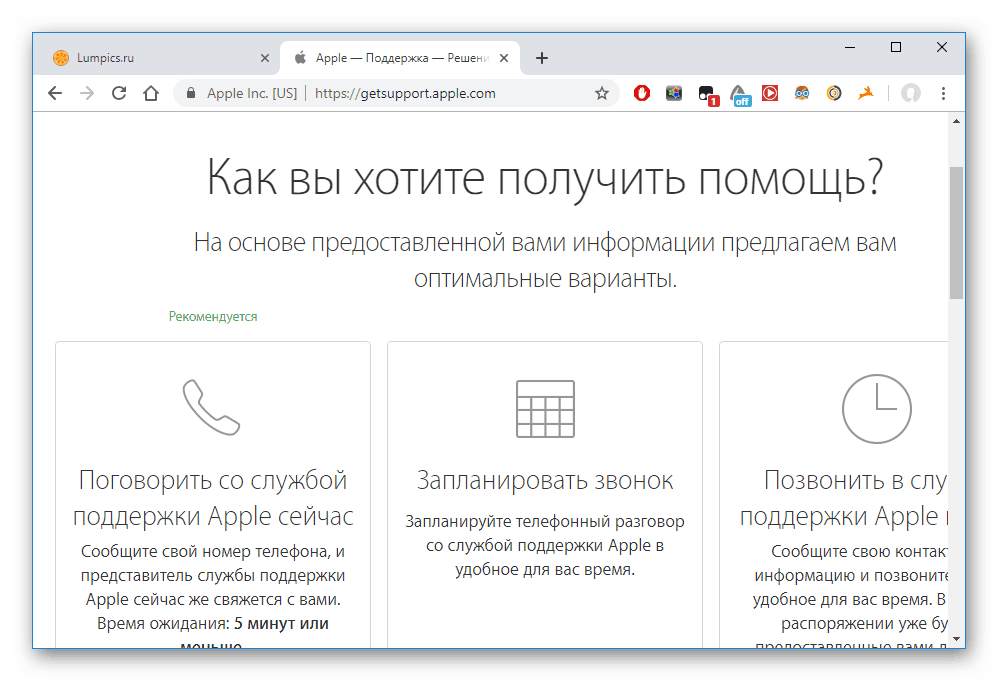
V tomto článku sme sa zaoberali tým, ako zistiť Apple ID, ak je iPhone zamknutý a nie je prístup k jeho nastaveniam. V extrémnych prípadoch bude musieť užívateľ kontaktovať spoločnosť Apple.
Pozri tiež: Ako uvoľniť Apple iPhone iPhone